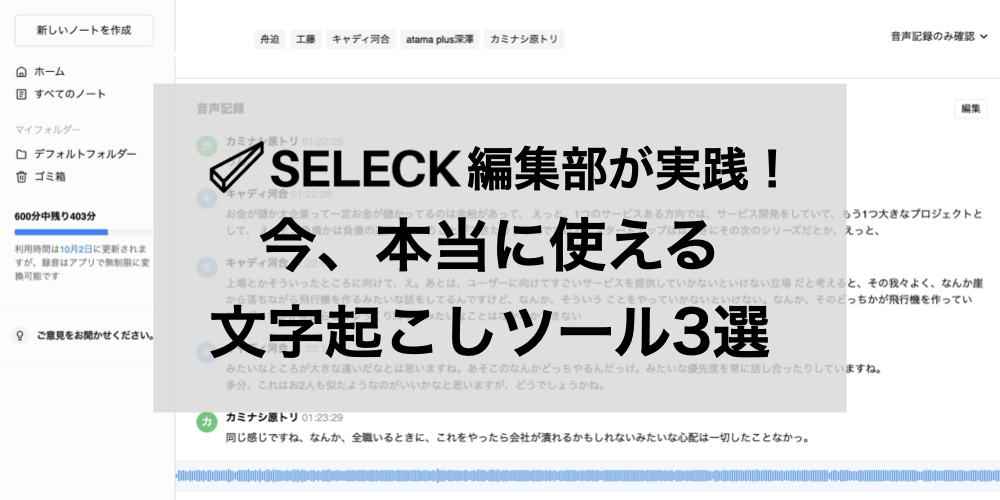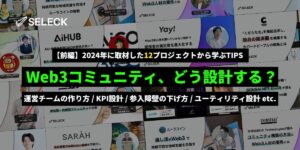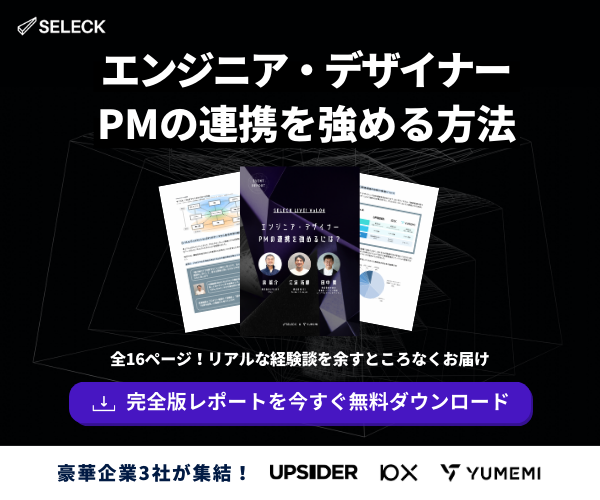- コラボレーター
- SELECK編集長
- 舟迫鈴
週8.5時間を節約できる!知る人ぞ知る【AI×Chrome拡張の神ツール】「Sider」を徹底解説
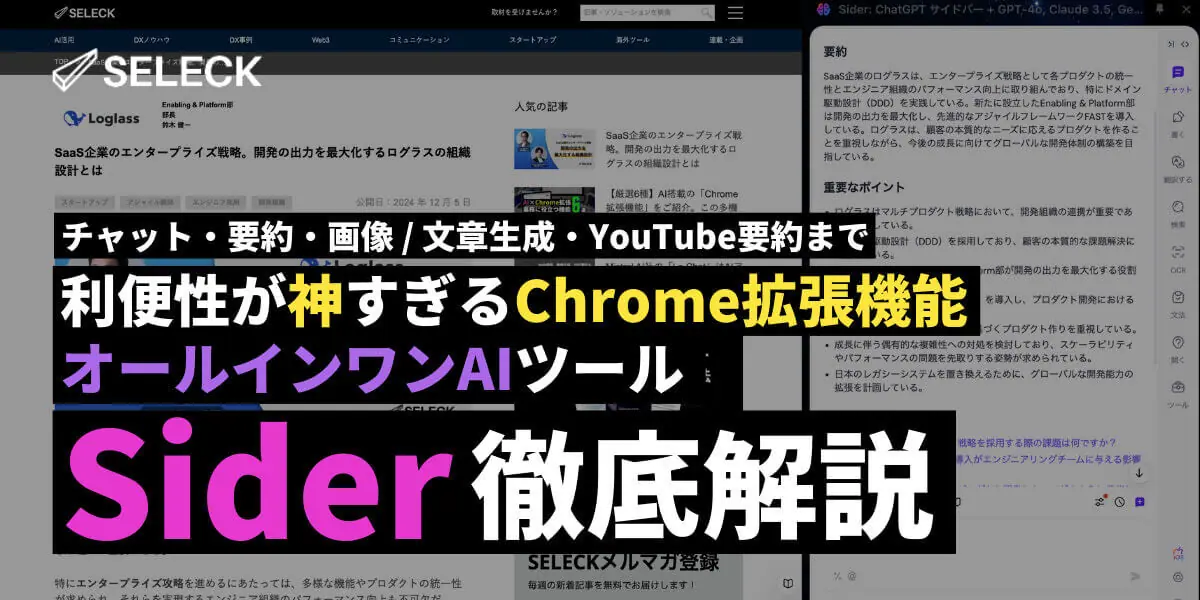
以前、こちらの記事でAI機能を搭載したおすすめのChrome拡張機能を6つご紹介しました。その中でも、特に機能性の高さとその使いやすさに感動したツールが、オールインワンAIツール「Sider」です。
Siderは、GPT-4o miniやClaude 3.5 Sonnet、Gemini 1.5、Llama 3.1 405Bなど様々なAIモデルをブラウザ上でアシスタントとして利用できる拡張機能です。
ブラウザ内のAIツールは使ったことがあるという方も多いかと思いますが、Siderの最大の特徴は、サイドバーで気軽にAIを活用できる点にあります。その利便性の高さから、公式サイトでは「週に約8.5時間の作業時間を削減できる」とも記載されています。
実際の使用画面は以下のような形で、シームレスにAI技術を活用でき、AIツール初心者の方でも安心して利用できます。
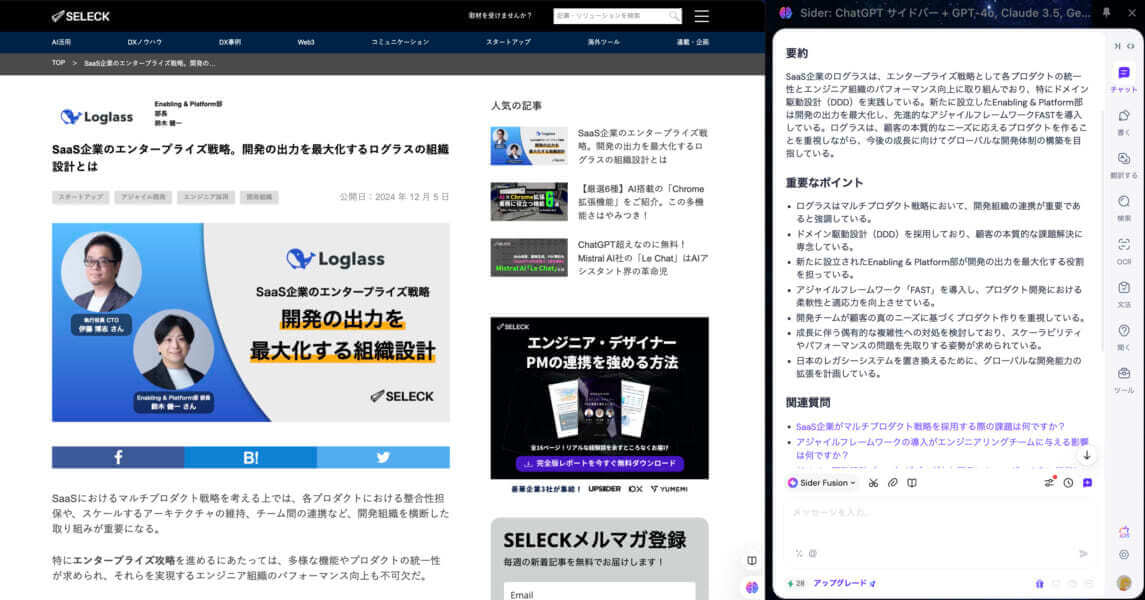 実際に、Siderではどんなことができるの…?という方に向けて、特におすすめの機能を5つ挙げてみました。
実際に、Siderではどんなことができるの…?という方に向けて、特におすすめの機能を5つ挙げてみました。
- さまざまなAIモデルを統合し、最適なモデルを動的に採用してくれる「グループAIチャット」機能
- Webコンテンツをワンクリックで要約、またページ内に限って検索・質問が可能
- 選択したテキスト箇所を50以上の言語で翻訳、読み上げが可能
- YouTube動画の概要・ハイライトを一瞬で生成
- 音声データや画像からテキストを抽出
いかがでしょうか…!これだけでもかなり便利なことが伝わるのではないでしょうか。しかも、機能のほとんどが「無料」で使えちゃうというのも驚きです。
そこで今回は、Siderの概要から使い方までまるっとお伝えします!「結局、どのAIツールを使ったらいいの?」と悩んでいる方はもちろん、ブラウザ上のAIサービスのみ利用されている方には、ぜひSiderの便利さを一度体感してみていただけると嬉しいです。
<目次>
- AI×Chrome拡張「Sider」は何ができるの?料金体系は?
- 早速、Siderを使ってみましょう!
- Siderの画面の見方・基本的な機能をご紹介
- YouTube動画の要約も!Siderの便利機能
※本記事に掲載している情報は、記事公開時点のものになります。サービスのアップデートにより情報が記事公開時と異なる可能性がございますので予めご了承ください。最新の情報については、Siderの公式サイトをご参照ください。また、記事の内容についてご意見や修正のご提案がございましたらこちらまでお願いします。
AI×Chrome拡張「Sider」は何ができるの?料金体系は?
改めて「Sider」は、GPT-4o miniやClaude 3.5 Sonnet、Gemini 1.5など様々なAIモデルをブラウザ上でアシスタントとして利用できるオールインワンAI拡張機能です。
今回はChrome拡張に焦点を当ててご紹介しますが、Siderはクロスプラットフォーム対応で、SafariやEdgeなどのブラウザ向け拡張機能に加え、iOS、Androidアプリも提供しています。
その使いやすさと多機能性から、2024年12月時点で6万件を超える5つ星評価と、600万人のアクティブユーザー数を誇り、Chrome拡張機能のストア内でも高い評価を得ています。
基本的な機能は、AIチャットやWebコンテンツの要約ですが、テキストだけではなくYouTube動画、画像、PDFまであらゆるデータ形式に対応している点がかなり嬉しいポイント…!もはやこれ一つあればAIツールは十分では!?と思ってしまうほどです。
実際に、Siderで出来ることを以下にまとめてみました。
- Webコンテンツ(テキスト・Youtube動画など)をワンクリックで要約
- ドメインを指定した形での検索やチャット(閲覧中のコンテンツ内・Web上すべて・Wikipedia・YouTube)
- テキストの翻訳も可能で、トーン(カジュアル・フォーマル)、文章の難易度(標準・素人・専門家)などを選択できる
- Googleなどの検索エンジンで、AIでの回答内容と関連質問を表示
- YouTube動画の概要・ハイライトを一瞬で表示。加えて、ハイライトを日本語音声で読み上げたショート動画の生成も可能
- ブログ記事やメール、SNSコンテンツなど文章の作成サポート
- スクリーンショットや画像などからデータを抽出する「OCR機能」
- アップロードしたPDFファイルを要約・チャットできる「ChatPDF機能」
- テキストからの画像生成や、画像の背景を削除・置き換え、高画質化するといった編集が可能な「ペインター機能」
- オーディオ(MP3、WAV、M4Aなど)データをテキストに変換、要約も可能
これらすべての機能を、新しいタブを開くことなく、また複数のAIツールを切り替える手間もなく、通常の作業をしながら必要な時だけサイドバーを開いてAIを活用できる点が、Siderの大きなメリットです。
利用料は基本無料で、1日に30クレジットが配布されます。使う機能によって消費されるクレジット数は異なりますが、1日に10〜15回ほどAIを呼び出すほどであれば無料版でも十分に使えるかと思います。
より日常的に幅広く使いたいという方には有料プランも用意されており、料金体系は下記の通りです。ChatGPT-4o、Claude 3.5 Sonnetなどを無制限に使えるプランでも、月々約3,600円くらいで大変お得かと思います。
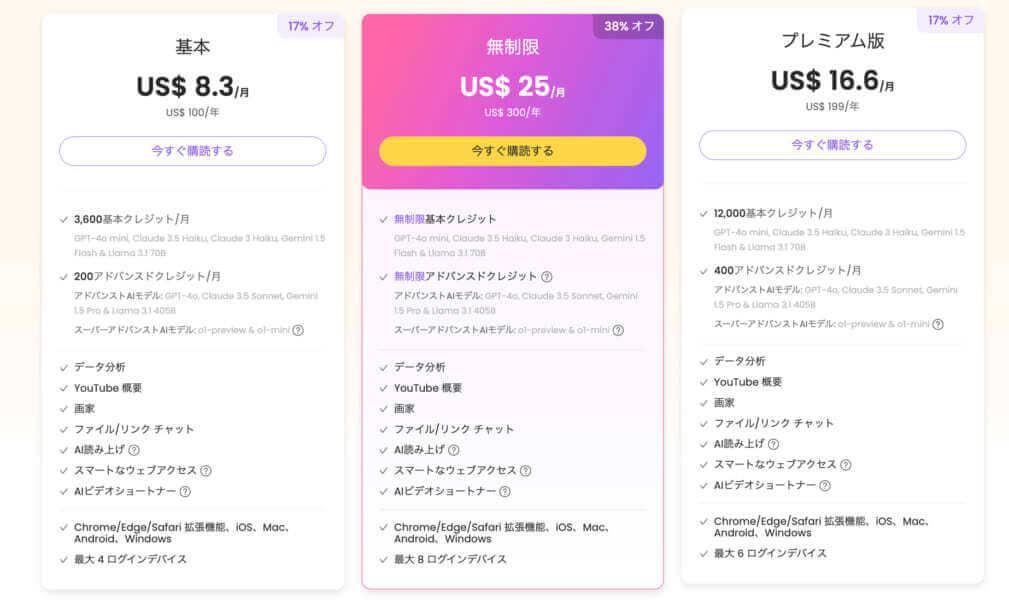 また、有料プランでは下記の機能が解放されます。
また、有料プランでは下記の機能が解放されます。
- Phytonコードの実行機能
- フローチャートなどのコンテンツ生成が可能な「Artifacts機能」
- テキストからの画像生成機能
- 回答に最新のWeb情報を反映する「Webアクセス」機能
- Chain of Thought推論を利用した推論・分析機能
これらの機能については、無料プランでもデモを見ることができるので、実際の使用感を試しながら課金するかどうかを検討すると良いでしょう。
▼フローチャートなどのコンテンツを生成できる「Artifacts機能」
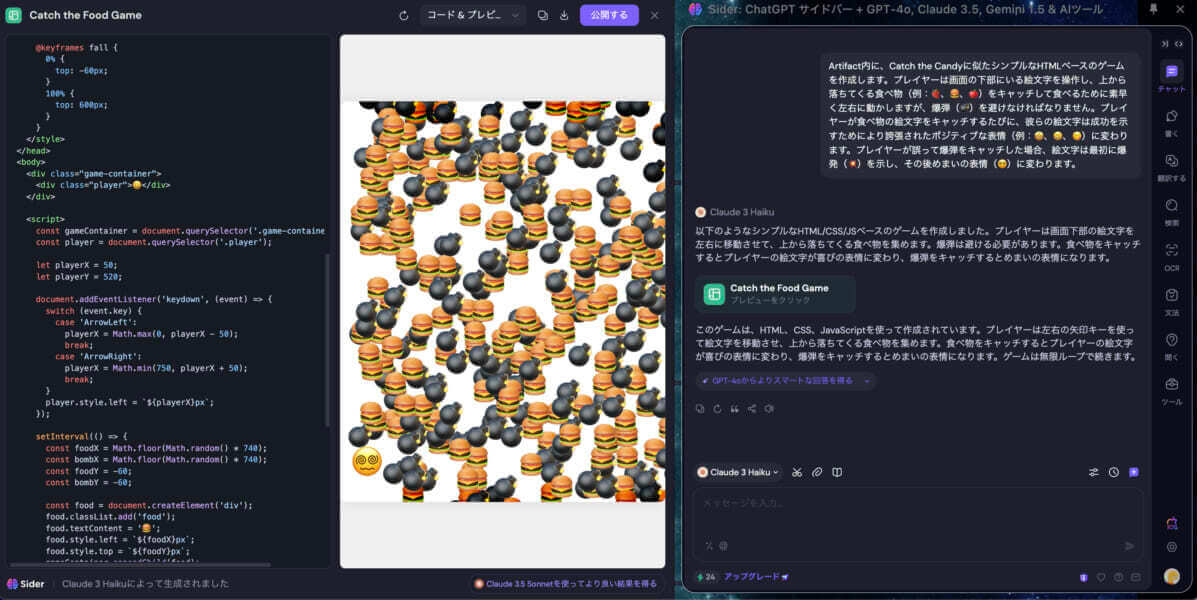
▼Pythonコードの実行機能
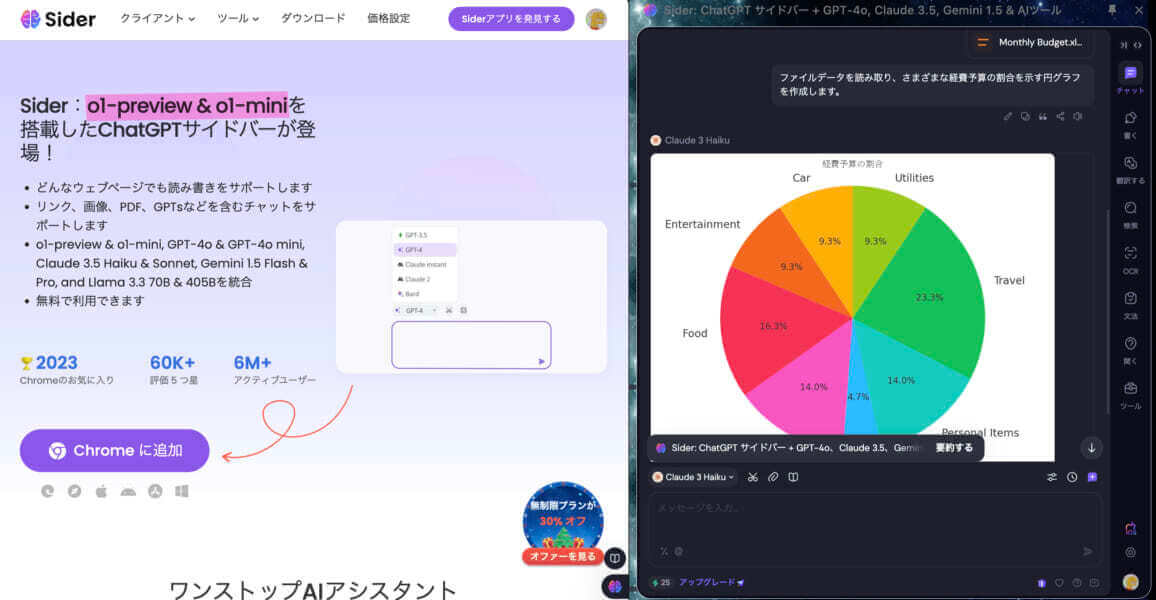
早速、Siderを使ってみましょう!
<アプリのダウンロード方法>
それでは早速、Siderを使ってみましょう!登録は簡単。Chrome拡張ストアからダウンロードできます。
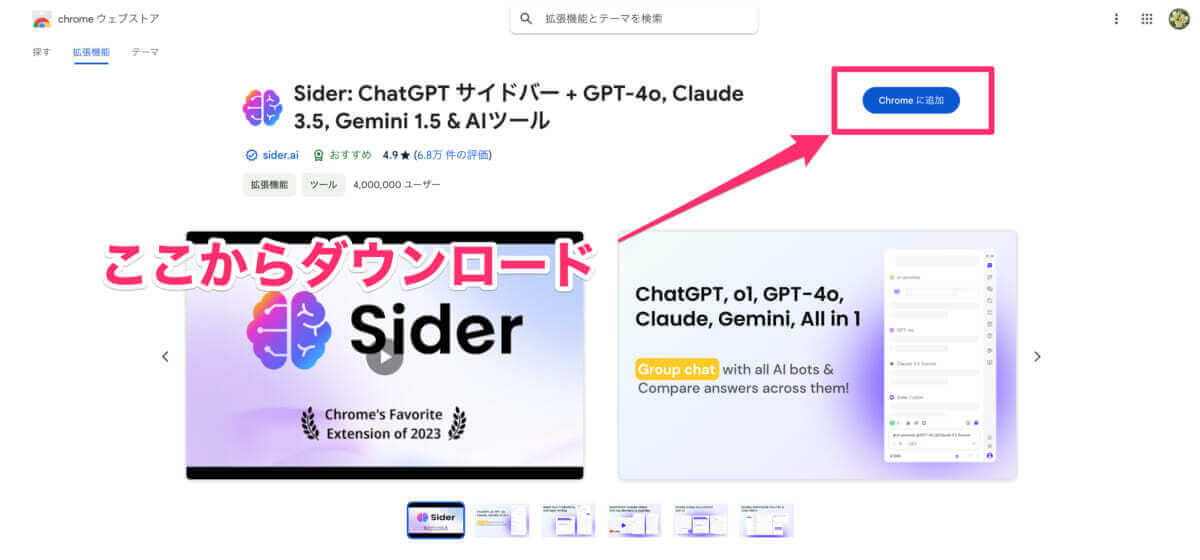 画面右上の「Chromeに追加」をクリックすると下図の画面に遷移しますので、GoogleまたはAppleのいずれかのアカウントでログインしましょう。
画面右上の「Chromeに追加」をクリックすると下図の画面に遷移しますので、GoogleまたはAppleのいずれかのアカウントでログインしましょう。
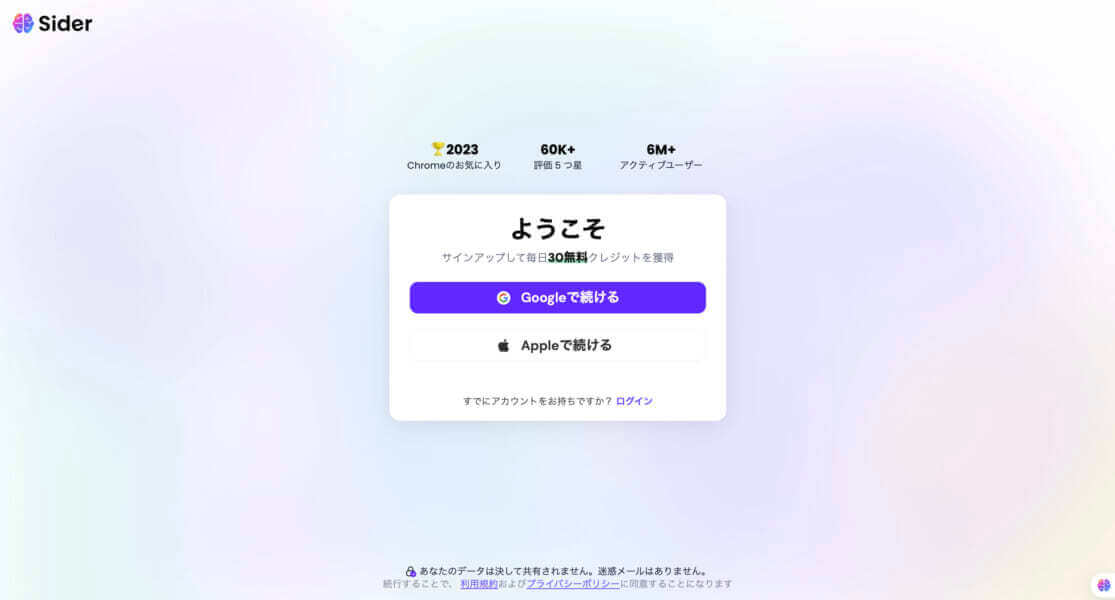 次に、「Siderの使用を開始」のボタンをクリック。これでダウンロードは完了です!
次に、「Siderの使用を開始」のボタンをクリック。これでダウンロードは完了です!
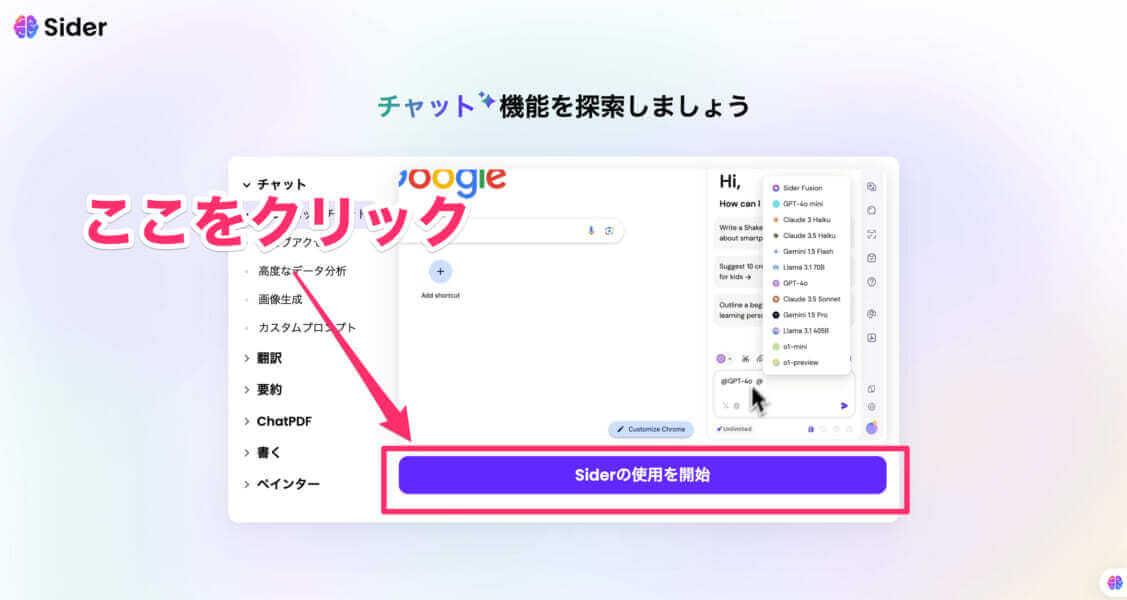 無事にダウンロードが完了すると、画面の右側にサイドバーの形でSiderのチャット画面が表示されるようになります。
無事にダウンロードが完了すると、画面の右側にサイドバーの形でSiderのチャット画面が表示されるようになります。
▼画面右側にサイドバーの形でSiderが表示される
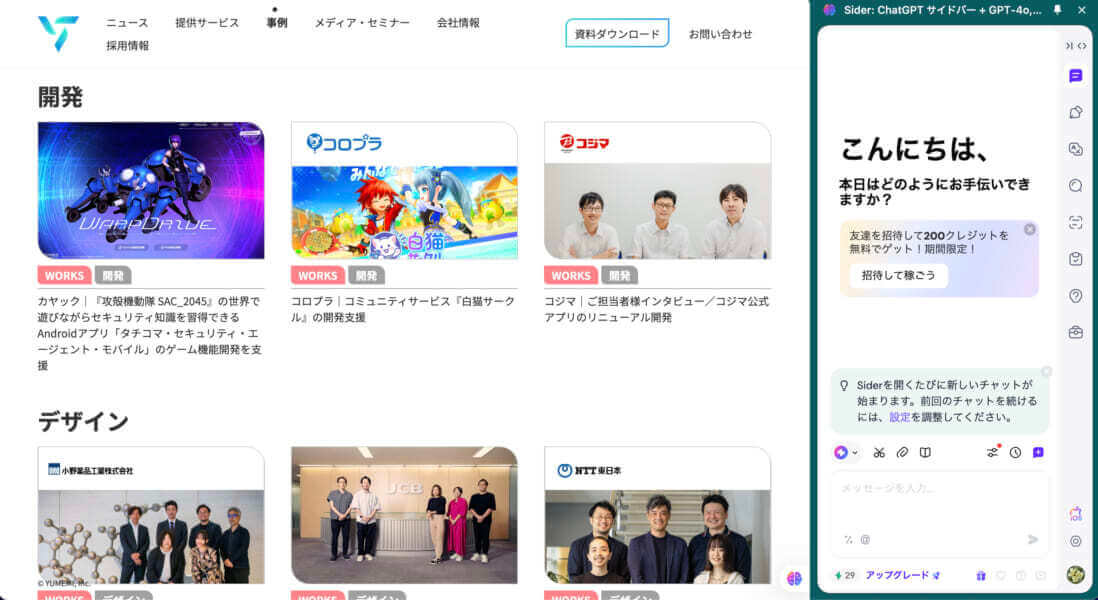 右上の「ピン」ボタンで固定、「×」ボタンで画面を非表示にできます。
右上の「ピン」ボタンで固定、「×」ボタンで画面を非表示にできます。
<メニュー・画面の見方>
メニューのボタンは上から順番に以下の通り。各機能の詳細については後述します。
- チャット:ChatGPT、Claude、Geminiなど複数のAIモデルとチャットできる
- 書く:メールや記事、SNS投稿などの文章作成をサポート
- 翻訳する:Webコンテンツを50以上の言語で翻訳
- 検索:Web上のリアルタイム情報、またはページ内で検索をかけられる
- OCR:画像やスクリーンショットからテキストを抽出
- 文法:入力・作成した文章を校正してくれる
- 聞く:事前にカスタマイズしたプロンプトに応じて回答を生成
- ツール:画像生成やPDFデータの読みとりなど、各種機能を一覧で見れる
- 画家:テキストから画像を生成したり、画像を編集・加工できる
- ChatPDF:PDFの内容を要約したり、質問したりできる
また、チャットボックス部分にあるメニューの機能は以下の通りです。
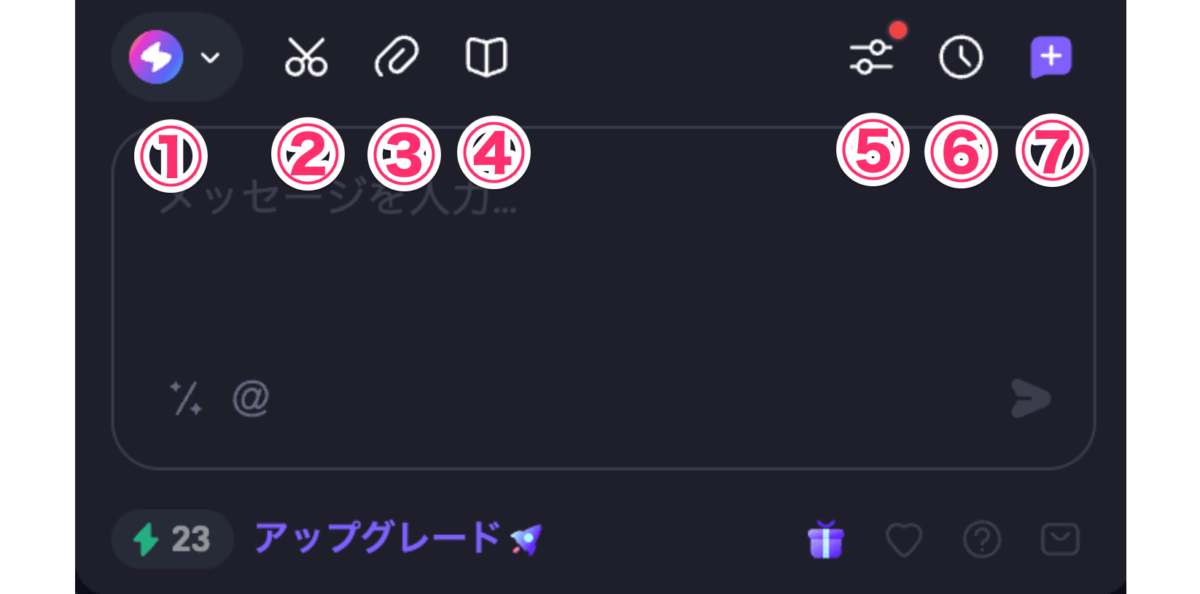
- 使用するAIモデルの切り替え
- スクリーンショット(翻訳・要約したい箇所を撮影可能)
- PDFやCSVデータのアップロード(最大6ファイル、各100MBまで)
- 閲覧中のWebページの要約・ハイライト作成(関連論文・動画・ニュースの表示も可能)
- チャットコントロール(Artifacts機能、コード実行機能など主に有料プランで利用できる機能の管理)
- チャット履歴の閲覧
- 新しいチャットボックスの表示
2024年12月時点で、無料プランで利用できるAIモデルは以下の通りです。有料プランに課金すると、「o1-mini」「o1-preview」も利用できます。
- Sider Fusion
- GPT-4o mini
- Claude 3 haiku
- Claude 3.5 Haiku
- Gemini 1.5 Flash
- Llama 3.1 70B
- GPT-40
- Claude 3.5 Sonnet
- Gemini 1.5 Pro
- Llama 3.1 405B
そして、Siderの大きな特徴の一つが「グループAIチャット」機能です。これは、入力されたプロンプトの内容に合わせて動的に最適なAIモデルを選択し、回答を生成してくれる機能です。
要するに、質問内容や目的に応じてツールを切り替えることなく、Siderが動的にAIモデルを選択してくれるということなのですが、かなり便利じゃないですか…?オールインワンAIツールならではのメリットかもしれませんね。
また、Siderの機能をONにしたままテキストを選択するとメニューが表示され、各種機能を簡単に利用できます。
▼テキストを選択すると、メニューが表示される
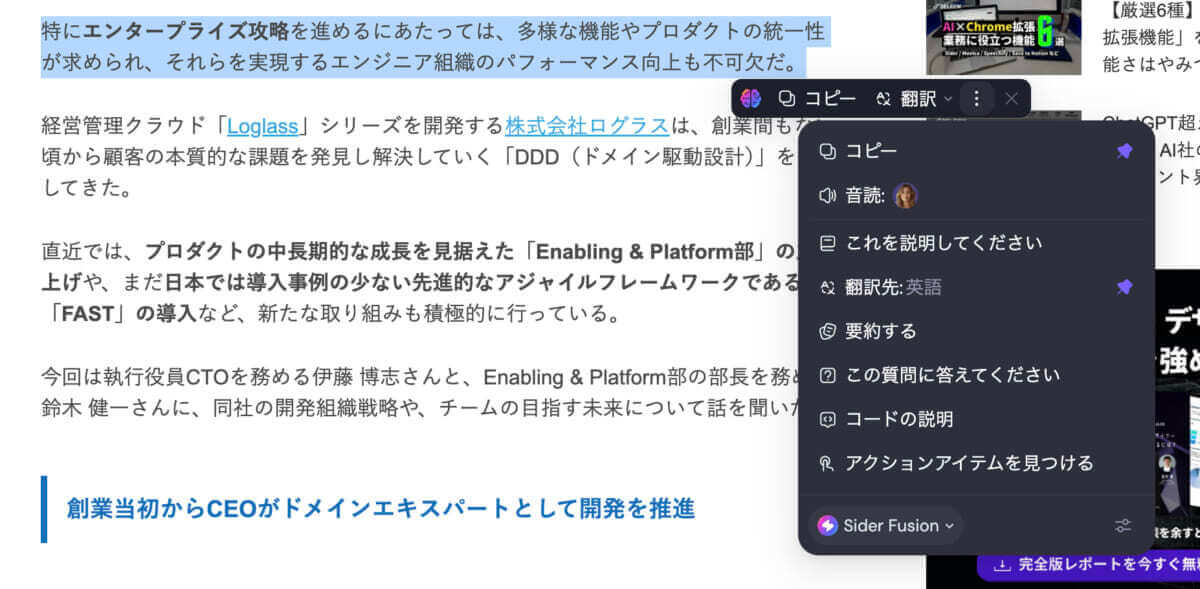 なお、音読は10種類から好きな声を選択できるのに加え、速度も0.25倍から2倍までの8段階から選択できます。
なお、音読は10種類から好きな声を選択できるのに加え、速度も0.25倍から2倍までの8段階から選択できます。
▼音読時の声のスタイル・速度を変更できる
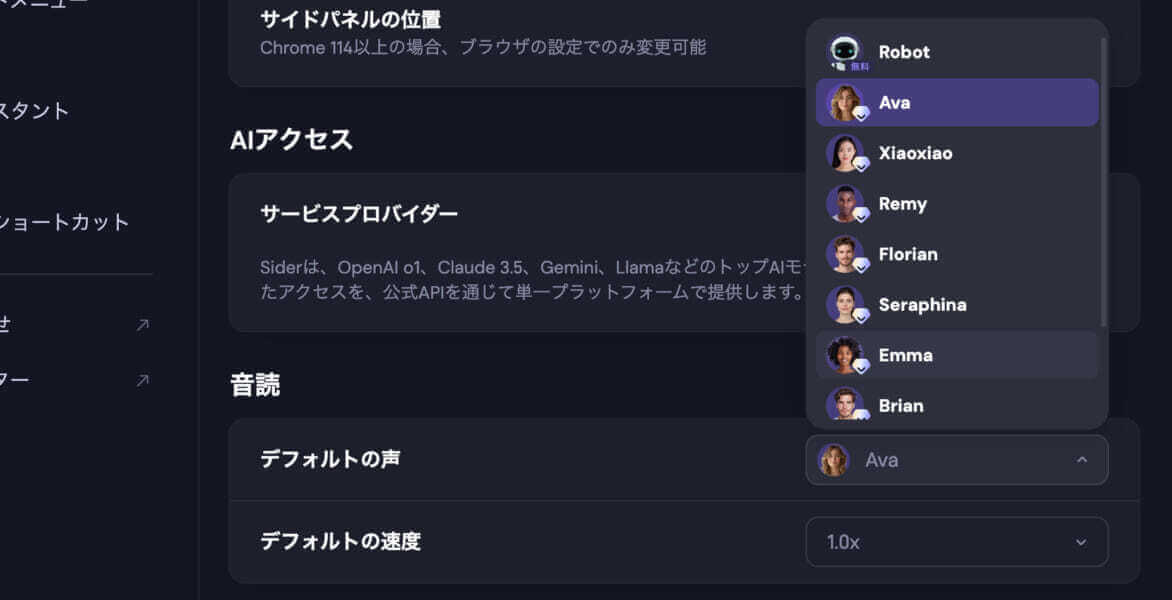 加えて、Siderをダウンロードすると、下図のようにGoogleで検索した際にも自動でAIの回答が生成される形になっています。Googleの要約と見比べると、SELECKの取材社数が異なっており、Siderの方が直近の情報を反映してくれていますね。精度の高さも窺えます。
加えて、Siderをダウンロードすると、下図のようにGoogleで検索した際にも自動でAIの回答が生成される形になっています。Googleの要約と見比べると、SELECKの取材社数が異なっており、Siderの方が直近の情報を反映してくれていますね。精度の高さも窺えます。
▼Googleの検索画面でも、AIが回答を自動生成してくれる
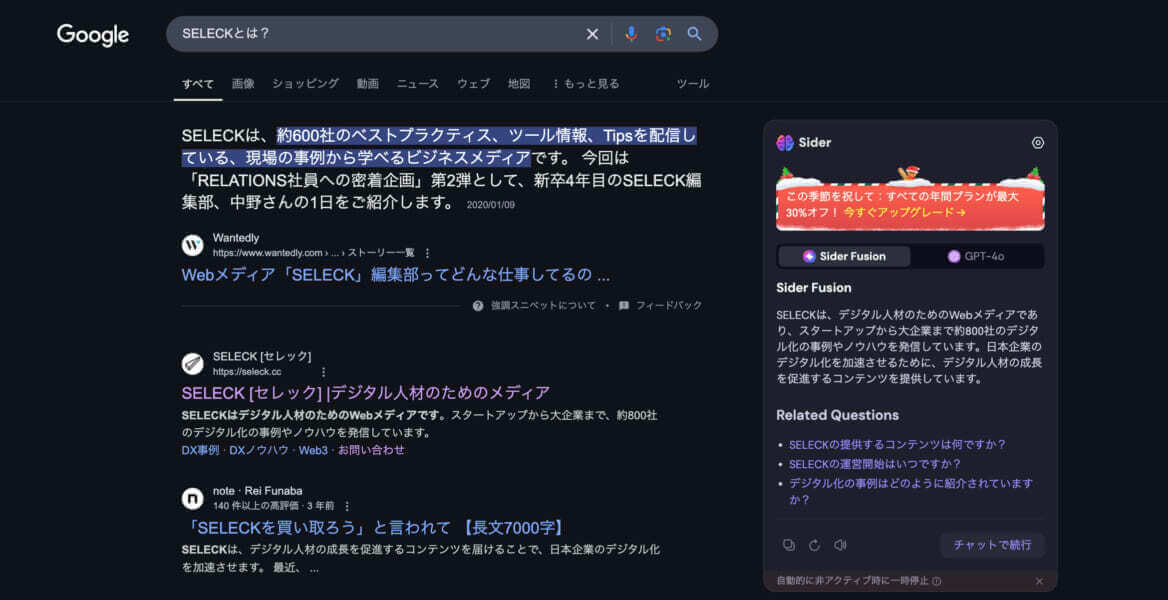 Siderの回答を自動で表示するかどうかは、設定画面から変更が可能です。設定では「常に」「クエリが疑問符で終わる場合」「ボタンをクリックした場合」の3つから条件を選択できます。
Siderの回答を自動で表示するかどうかは、設定画面から変更が可能です。設定では「常に」「クエリが疑問符で終わる場合」「ボタンをクリックした場合」の3つから条件を選択できます。
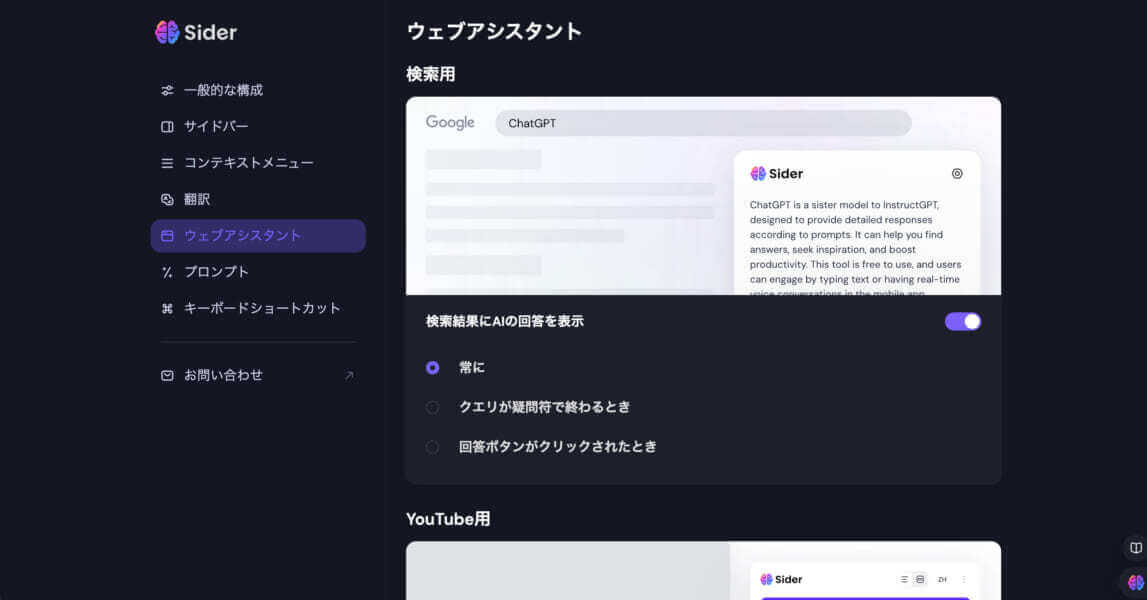 設定画面では他にも、言語、ダークモードの選択、フォントサイズ、YouTube画面でのアシスタント機能の表示など細かい調整が可能です。
設定画面では他にも、言語、ダークモードの選択、フォントサイズ、YouTube画面でのアシスタント機能の表示など細かい調整が可能です。
Siderの画面の見方・基本的な機能をご紹介
ここからは、Siderの機能をカテゴリ別にご紹介します。
<チャット>
まずは基本的なAIチャット機能です。今回は、SELECKのこちらの記事を要約してもらいました。
その結果が下図の通りです。要約内容の精度が高いのはもちろん、「重要なポイント」としてハイライトを表示してくれるのもありがたいポイント…!AI検索ツールのPerplexityのように「関連質問」も表示してくれます。
▼「要約」「重要なポイント」「関連質問」が表示される
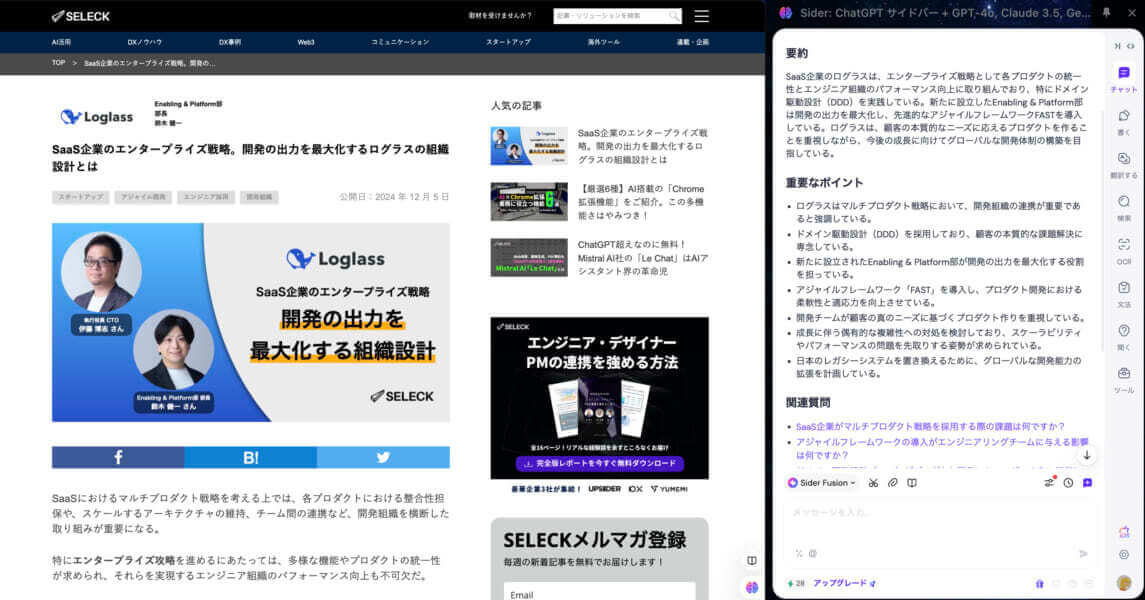 さらに、「深読みツール」として以下のようなメニューも提案してくれます。
さらに、「深読みツール」として以下のようなメニューも提案してくれます。
- ハイライトの抜粋
- 重要な概念を明確にする
- 仮定の特定
- 著者について学ぶ
- 関連ニュースを見つける
- 関連論文を表示する
- 関連動画を視聴する
以下、左が「関連ニュースの表示」右が「ハイライトの抜粋」を依頼した際の出力内容です。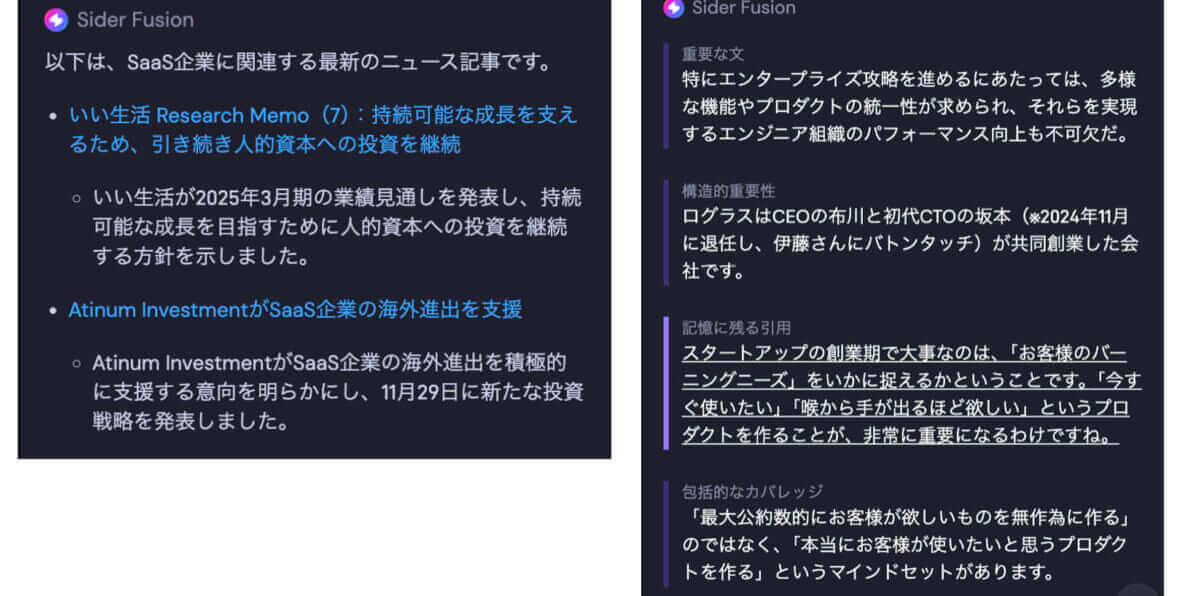 <書く>
<書く>
Siderでは、以下のようなテキストコンテンツ作成時のサポート機能もあります。
- エッセイ
- メール
- ブログ記事
- マーケティングコンテンツ
- SNS投稿
書きたいトピックを入力し、文章の長さ・スタイル・言語を選択すれば自動で文章を生成してくれます。
▼文章のスタイルや長さ、言語を調整できる
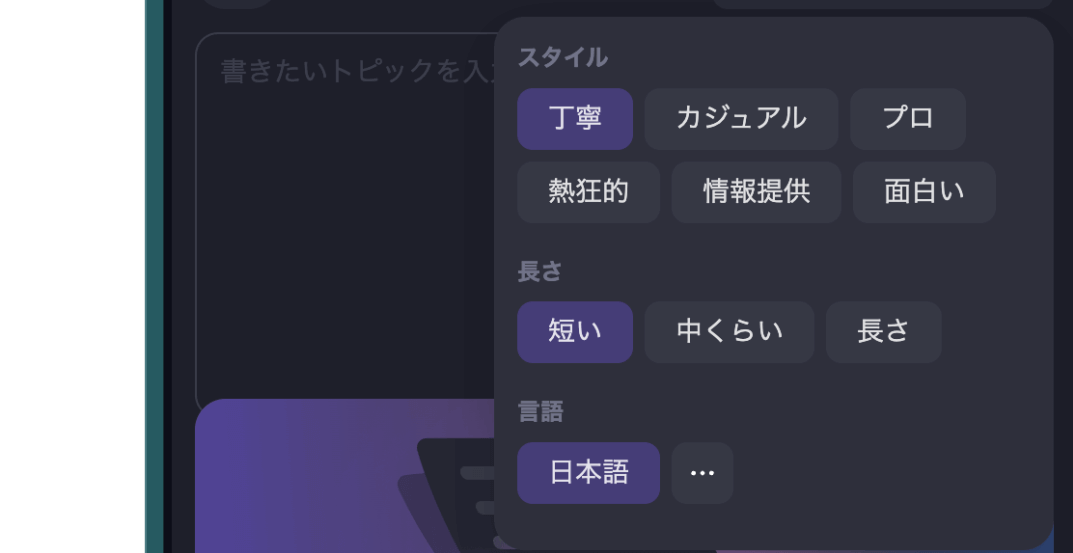 試しに、SNS投稿用の文章を作成してみました。細かい調整は必要そうですが、例えば返信用のメール文作成、ブログ記事執筆などはかなり効率化できそうな感覚です。
試しに、SNS投稿用の文章を作成してみました。細かい調整は必要そうですが、例えば返信用のメール文作成、ブログ記事執筆などはかなり効率化できそうな感覚です。
▼SNS用の投稿文章を作成してみた
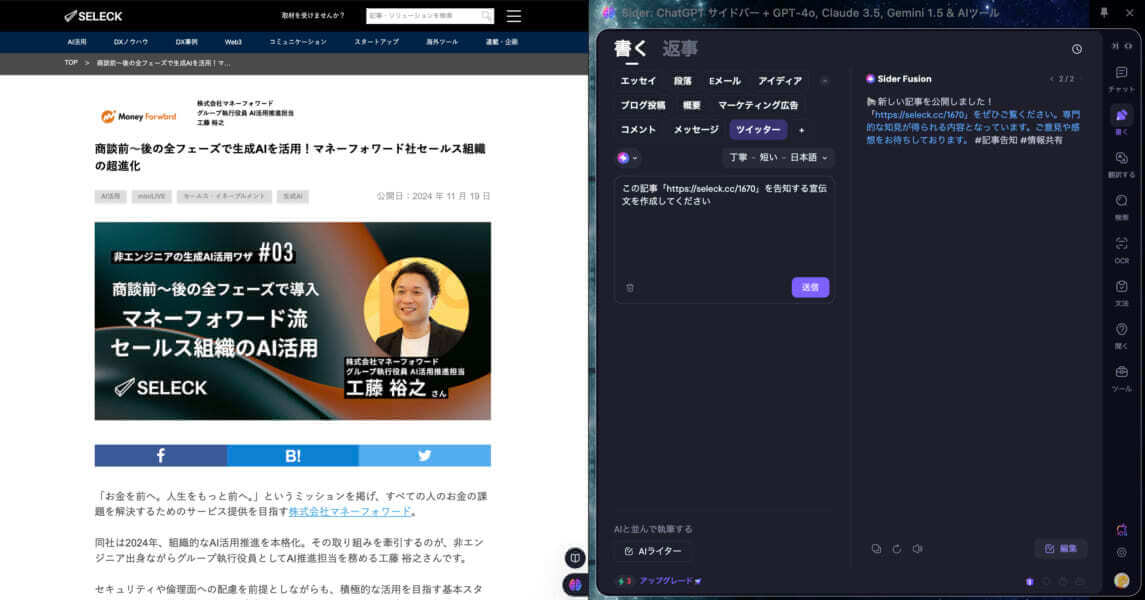 <翻訳する>
<翻訳する>
SiderではWebコンテンツの自動翻訳機能もあります。試しに、ハーバードビジネスレビューのこちらの記事の一部を日本語に訳してみました。
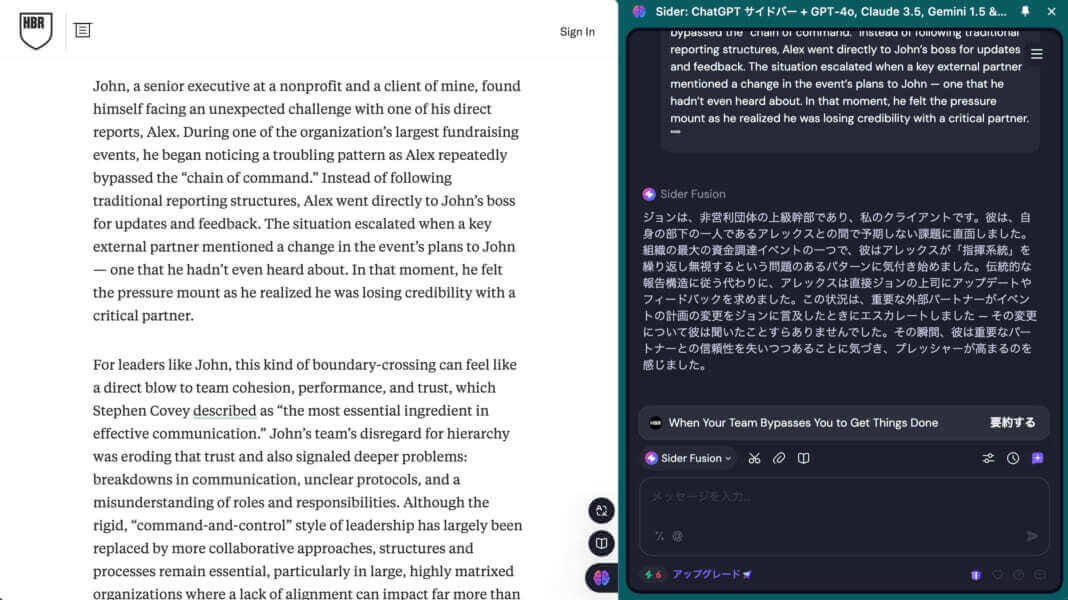 翻訳方法に関しては、わざわざテキストをコピーしてサイドバーに貼り付けずとも、翻訳したい箇所を選択するだけでポップアップ的に表示させることも可能です。
翻訳方法に関しては、わざわざテキストをコピーしてサイドバーに貼り付けずとも、翻訳したい箇所を選択するだけでポップアップ的に表示させることも可能です。
その内容をワンクリックでコピーもできますし、AIとチャットしながら内容をより深堀することもできます。
▼翻訳した内容にそのままAIチャットで深堀りできる
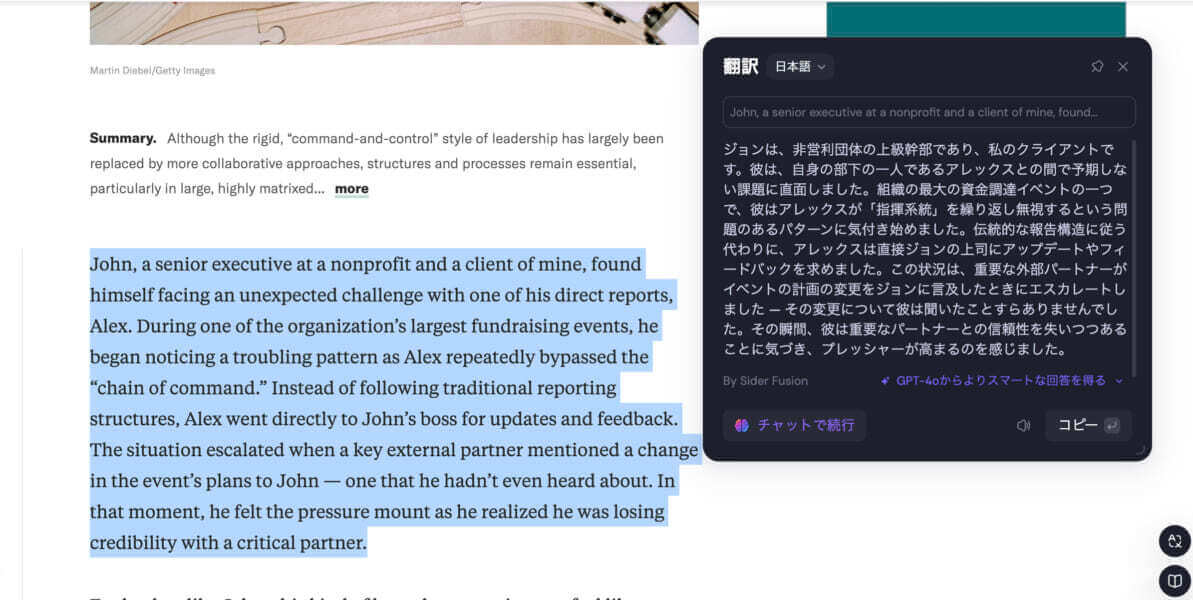 <検索>
<検索>
Siderを使って検索する際には、参照元データとして以下の4つから選択できます。
- Web上の情報すべて
- 閲覧中のページ内
- YouTube
- Wikipedia
試しに、SELECKのこちらの記事について「PeopleX社の採用戦略について教えて」と投げかけてみました。生成された内容がこちらですが、かなりわかりやすくないですか…?!
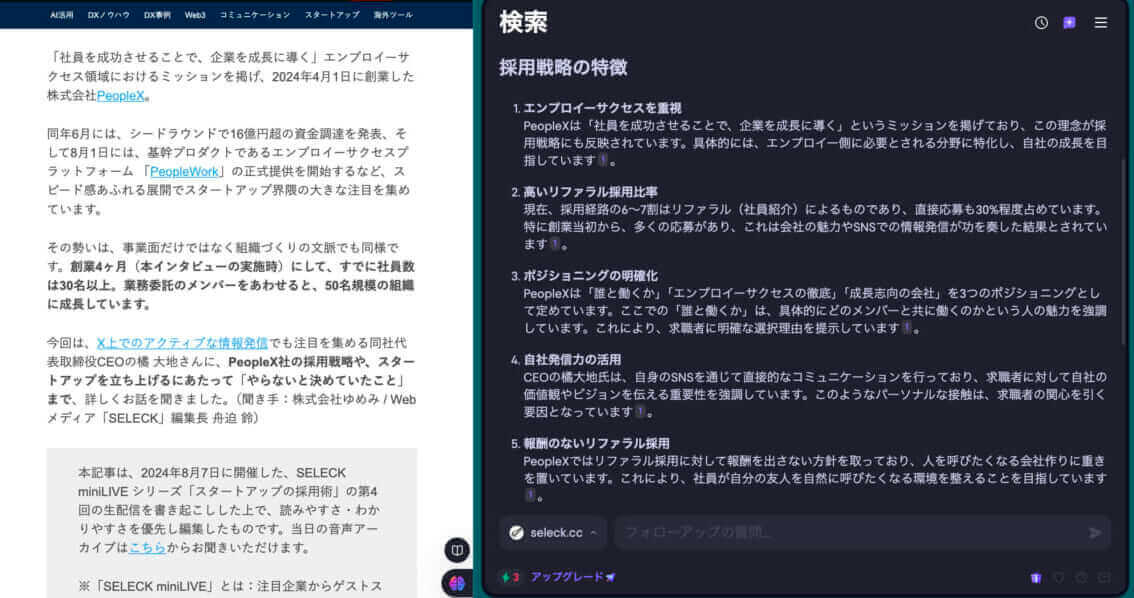 また、参照元をYouTube内に限定して「大学のキャリア教育における課題について教えて」と入力した結果が下図の通りです。
また、参照元をYouTube内に限定して「大学のキャリア教育における課題について教えて」と入力した結果が下図の通りです。
▼複数のYouTube動画をソースに、回答を生成してくれる
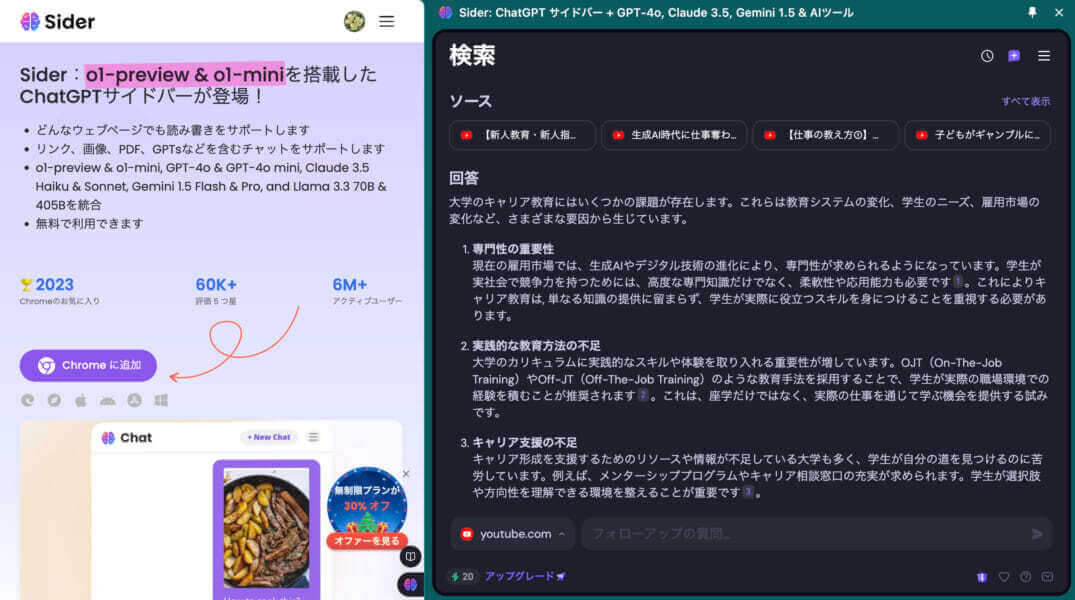 ポイントをわかりやすく端的にまとめてくれている感覚があり、ちょっとした情報収集には使えそうです。
ポイントをわかりやすく端的にまとめてくれている感覚があり、ちょっとした情報収集には使えそうです。
<OCR>
OCR機能とは、スクリーンショットや画像をアップロードするだけで、テキストなどのデータを自動で抽出してくれる機能です。
読み込みに対応しているデータ形式は以下の通りで、幅広く対応しています。
PNG、JPEG、JPG、WEBP、SVG、GIF、JFIF
試しに、SELECKのこちらの記事にある画像を読み込ませてみました。画像内のテキストを正確に抽出してくれていますね。
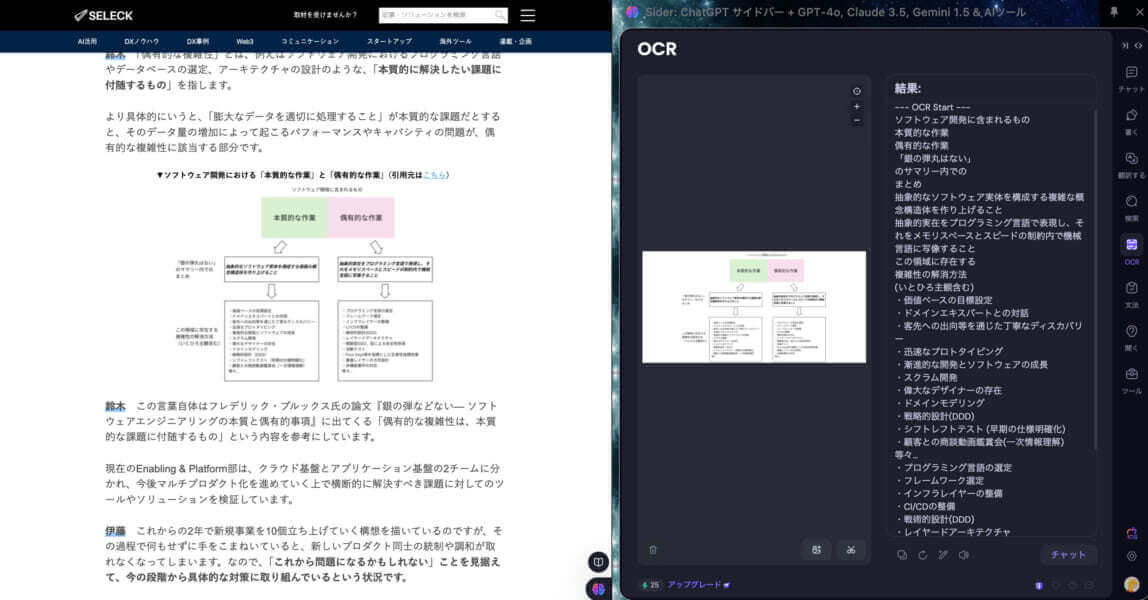 抽出したデータをベースに分析したり、要約したり、翻訳するといった操作も可能です。
抽出したデータをベースに分析したり、要約したり、翻訳するといった操作も可能です。
<文法>
Siderを使えば、テキストの文法チェックも一瞬です。タイプミスの修正はもちろん、文章の校正も可能で、現在50以上の言語に対応しています。
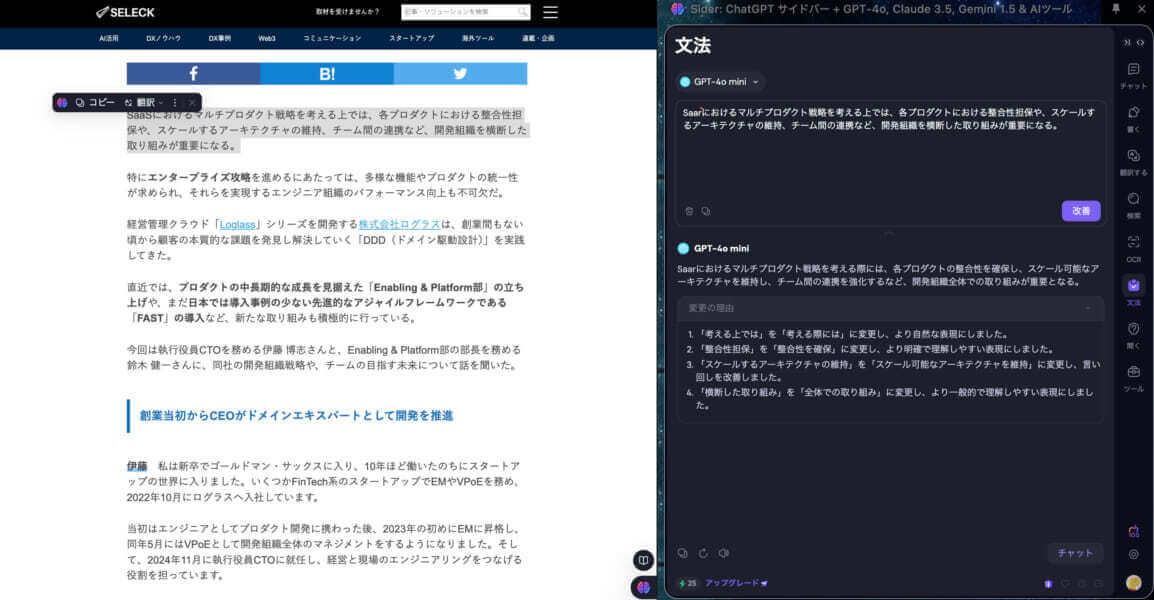 <聞く>
<聞く>
「聞く」の機能では、事前に登録しておいたプロンプトを呼び出して利用できます。プロンプトは、設定の「プロンプトマネージャー」で管理可能です。
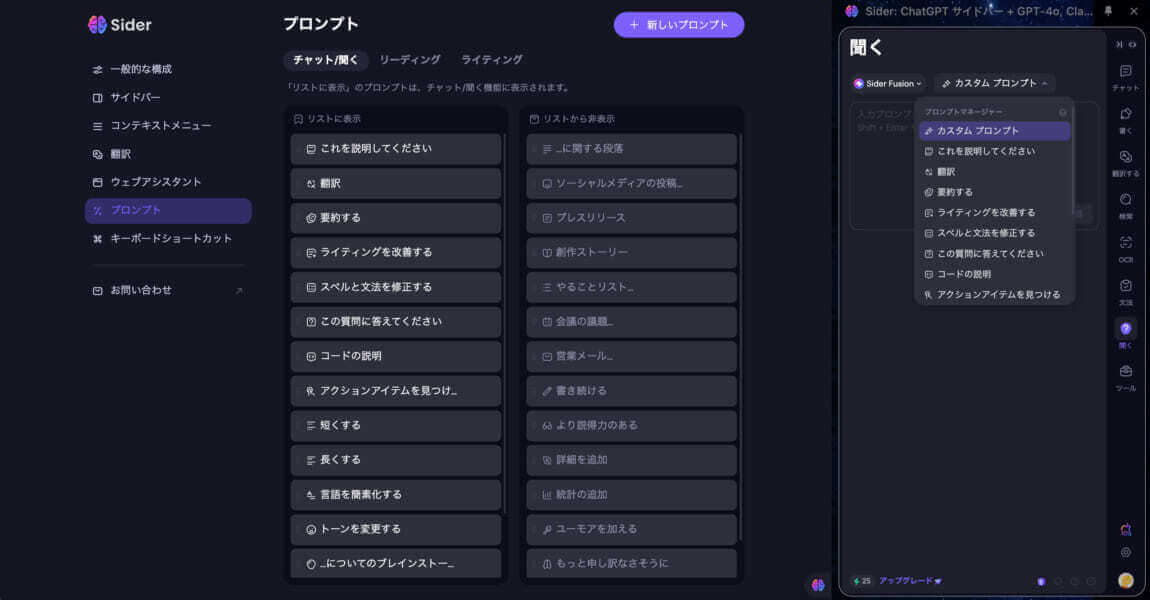 プロンプトを登録する際には、「チャット」「リーディング」「ライティング」などカテゴリに分けて保存できます。
プロンプトを登録する際には、「チャット」「リーディング」「ライティング」などカテゴリに分けて保存できます。
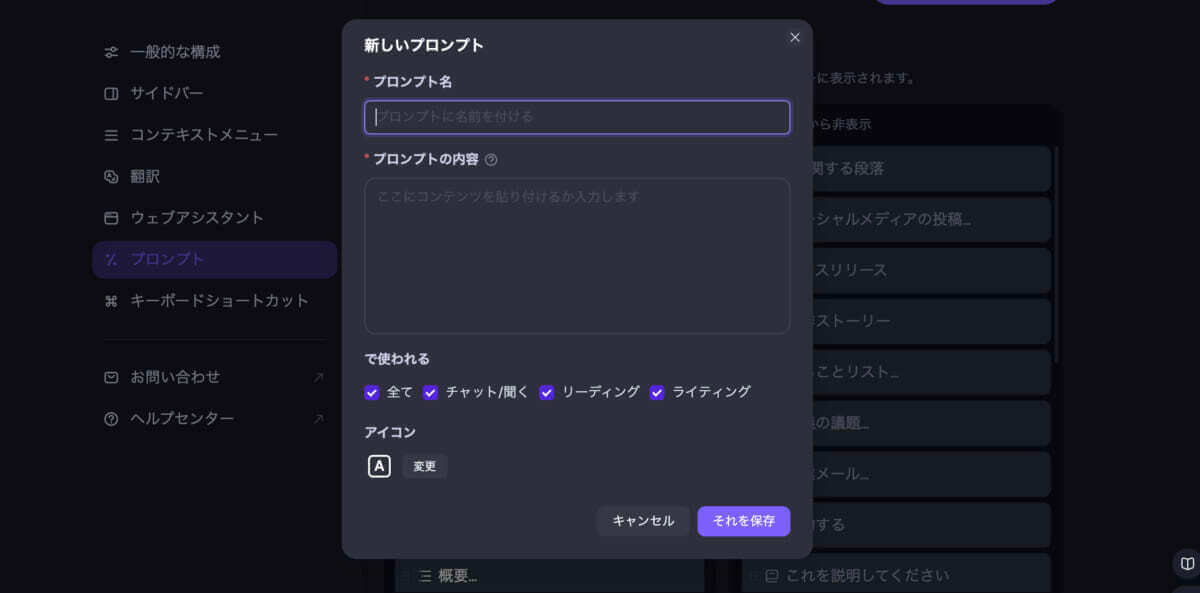
YouTube動画の要約も!Siderの便利機能
最後に、先ほどご紹介した基本機能とは別に「特に便利!」と感じた機能を2つご紹介します。
1.YouTubeの動画要約
まずご紹介するのが、YouTube動画の要約・ハイライト生成機能です。正直、筆者としてはこの機能が一番便利だと感じました…!
字幕付きの動画のみという制限はありますが、YouTube動画を開くと画面右に表示される「要約ビデオ」というボタンをクリックするだけで一瞬で生成できます。
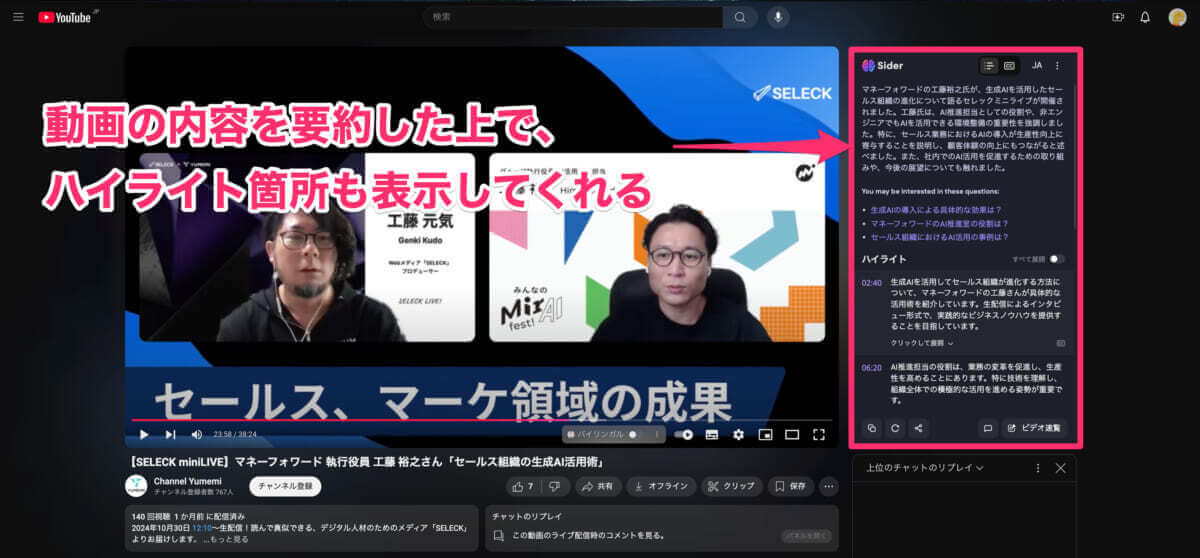 さらに、驚くべき機能がショート動画の生成機能です。予め設定しておいたキャラクターが、ハイライトの内容を順番に読み上げてくれます。
さらに、驚くべき機能がショート動画の生成機能です。予め設定しておいたキャラクターが、ハイライトの内容を順番に読み上げてくれます。
日本語にももちろん対応しており、実際に読み上げてもらったところ、作業をしながら聞き流していても内容を理解できるほどの精度でした。
2.画像生成・編集
Siderは画像生成・編集機能も大変充実しています。具体的には、以下のような機能が利用できます。
- テキストからの画像生成
- 背景削除・置き換え
- ブラシで塗った領域のオブジェクト削除
- 画像内のテキスト削除
- ペインティング
- 画像拡張
使い方はとっても簡単。Webコンテンツ内の画像を右クリックするとメニューが表示されますので、目的に合わせてメニューを選択するだけです。
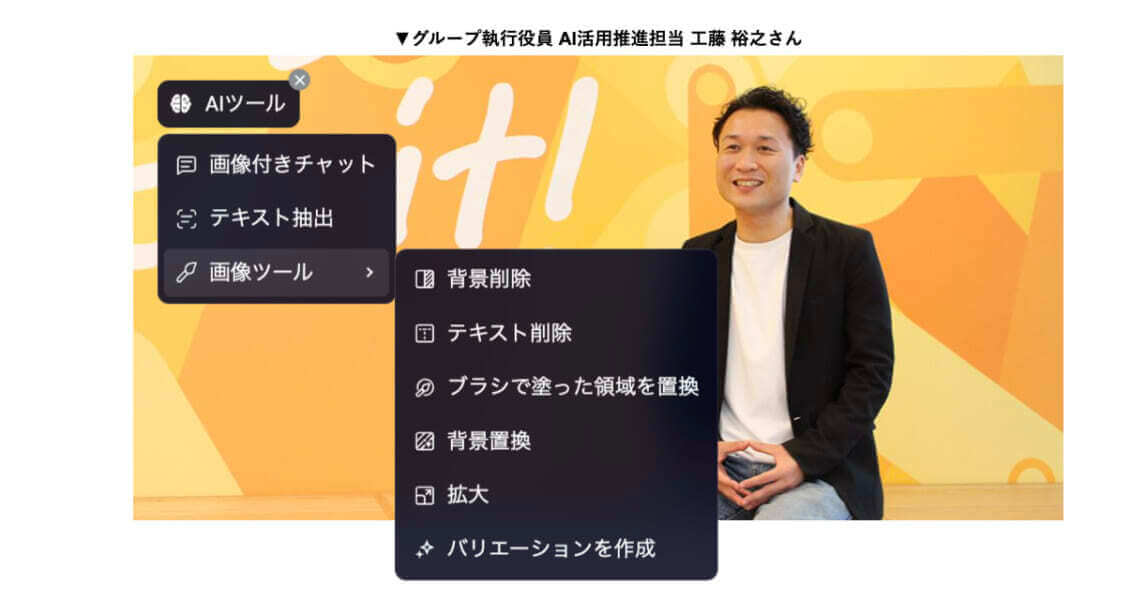 試しに、SELECK記事中の画像で「背景削除」を行ってみました。少し粗い部分が目立ちますが、簡単は切り抜き操作としては十分ではないでしょうか。
試しに、SELECK記事中の画像で「背景削除」を行ってみました。少し粗い部分が目立ちますが、簡単は切り抜き操作としては十分ではないでしょうか。
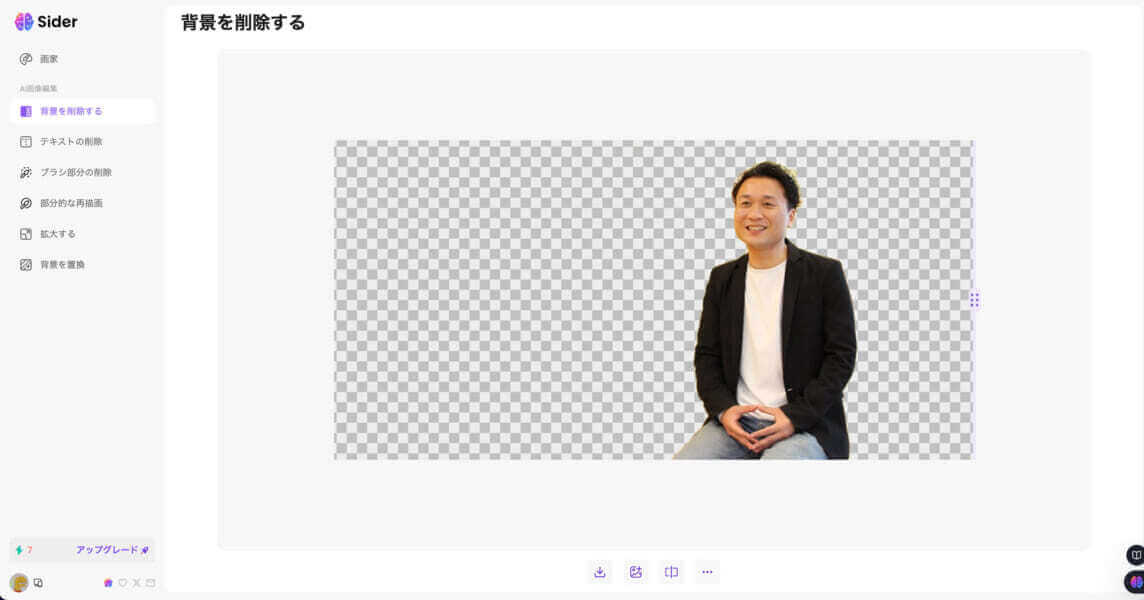 テキストからの画像生成も一瞬です。画像の商用利用に関しては、Siderの利用規約を確認の上で判断してください。
テキストからの画像生成も一瞬です。画像の商用利用に関しては、Siderの利用規約を確認の上で判断してください。
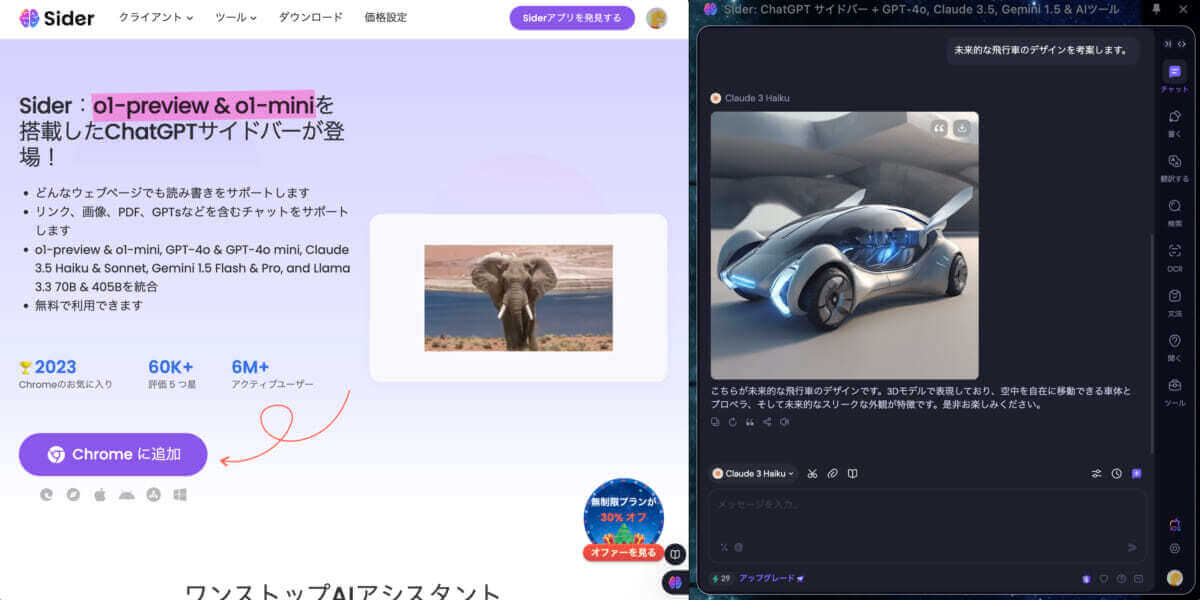 いかがでしたでしょうか。今回はAIを搭載したChrome拡張機能「Sider」の概要から使い方までをお伝えしてきました。
いかがでしたでしょうか。今回はAIを搭載したChrome拡張機能「Sider」の概要から使い方までをお伝えしてきました。
わざわざタブを切り替えずとも、アシスタント的に使える点は他のブラウザ上のAIツールと比較しても、かなり利便性が高いと思います。まだ使ってみたことがない方は、ぜひお試しあれ。(了)
【読者特典・無料ダウンロード】UPSIDER/10X/ゆめみが語る
「エンジニア・デザイナー・PMの連携を強める方法」
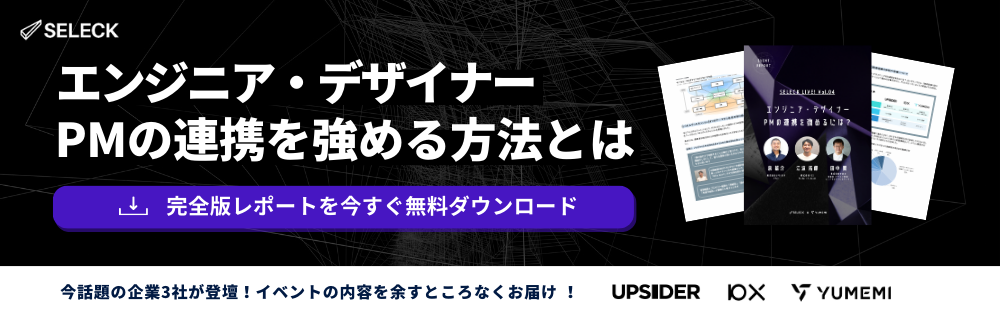 Webメディア「SELECK」が実施するオンラインイベント「SELECK LIVE!」より、【エンジニア・デザイナー・PMの連携を強めるには?】をテーマにしたイベントレポートをお届けします。
Webメディア「SELECK」が実施するオンラインイベント「SELECK LIVE!」より、【エンジニア・デザイナー・PMの連携を強めるには?】をテーマにしたイベントレポートをお届けします。
異職種メンバーの連携を強めるために、UPSIDER、10X、ゆめみの3社がどのような取り組みをしているのか、リアルな経験談をお聞きしています。
▼登壇企業一覧
株式会社UPSIDER / 株式会社10X / 株式会社ゆめみ